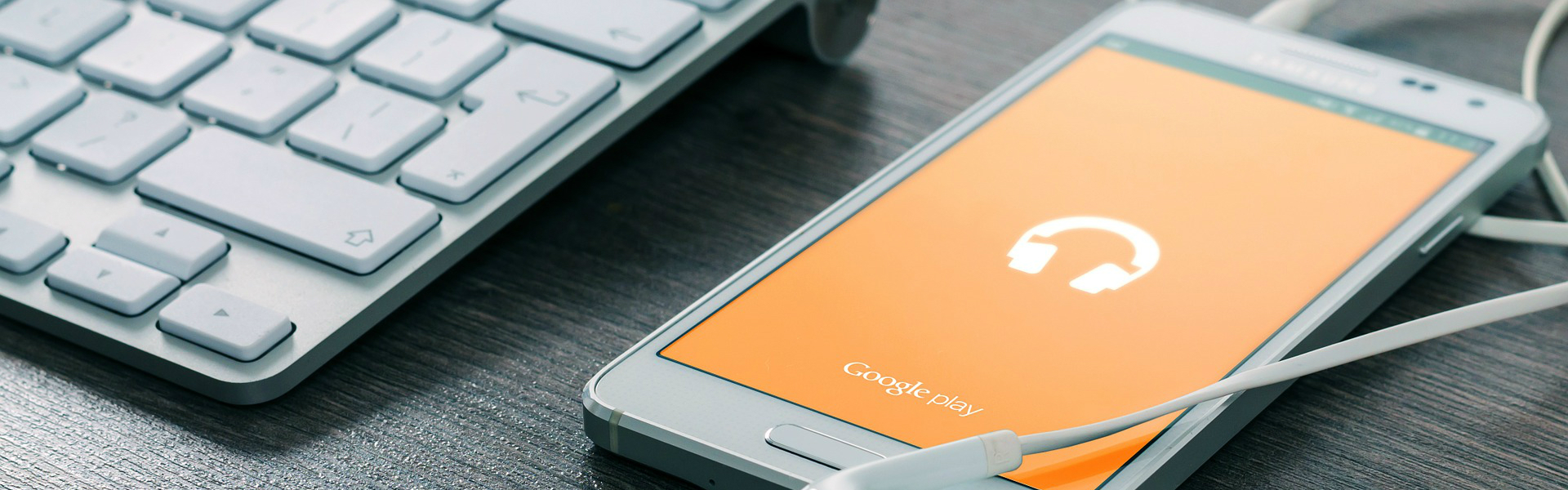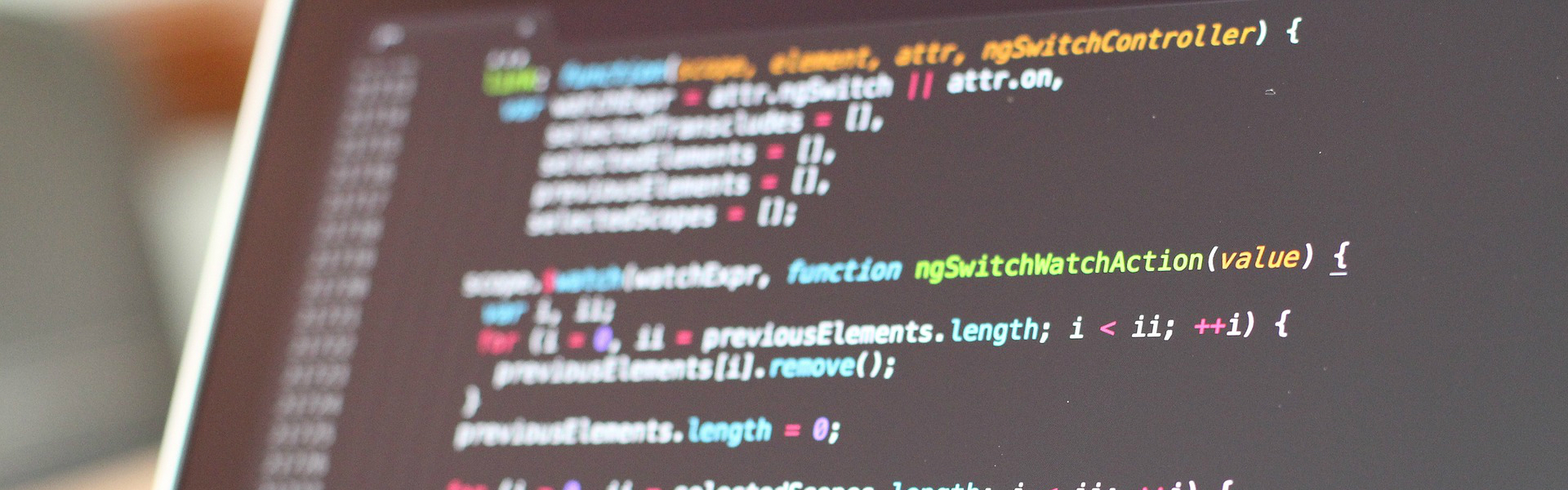sudo vi /var/www/owncloud/config/config.php개인서버로 cloud서비스를 이용할 수 있는 owncloud를 설치한다.
처음에는 우분투22.04에서 owncloud 설치하기라는 owncloud 가이드대로 했지만
외부 도메인에서 작동하지 않아 다른 설치방법을 찾았다.
https://github.com/linuxsyr/owncloud
GitHub - linuxsyr/owncloud: script to install owncloud on ubuntu 22.04
script to install owncloud on ubuntu 22.04. Contribute to linuxsyr/owncloud development by creating an account on GitHub.
github.com
명령어 스크립트를 다운로드 받아서 한 번에 설치할 수 있다.
물론 중간중간 enter와 y를 눌러주긴 해야한다.
스크립트 파일을 받아서 실행가능하게 권한을 변경해주고 실행한다.
wget https://raw.githubusercontent.com/linuxsyr/owncloud/main/owncloud.bash
chmod +x owncloud.bash
sudo bash ./owncloud.bash설치가 다 되면 config.php에 신뢰할수 있는 도메인을 추가해줘야 제대로 작동한다.
sudo vi /var/www/owncloud/config/config.php'trusted_domains' => [
'localhost',
'도메인',
'내부 ip',
],처음엔 localhost만 존재할 텐데 도메인과 내부 ip를 추가해준다.
데이터 디렉토리를 바꾸려면 아래와 링크와 같이 하면 된다.
바꿀 데이터 폴더와 기존 데이터 폴더를 www-data:www-data로 소유권한을 주어야 하는 것 같다.
그리고 폴더가 변경된 이후에 소유그룹을 변경하자.
https://jamong1014.tistory.com/111
[Server]OwnCloud 'data 폴더' 바꾸기 (Ubuntu/Debian)
가정 현재 폴더 : /var/www/owncloud/data 새 폴더 : /mnt/owncloud/data 아파치로 웹 서버 사용 중 OwnCloud의 데이터베이스 이름은 'owncloud' 단계 설명 아파치 중지 인스턴스에 대한 유지 관리 모드 활성화 Rsync
jamong1014.tistory.com
이걸로 설치를 하게 되면 owncloud 계정이 root에 비밀번호가 1234로 저장된다.
로그인해서 비밀번호를 바꿔는게 좋을 것이다.
그리고 db 계정은 root 이고 비밀번호가 1234인데 바꿔주는 것이 좋을 것이다.
db로 mariadb와 mysql을 사용하는데 비밀번호 변경은 아래와 같이 해주면 된다.
mysql -u root -p비밀번호를 입력하라고 나오는데 1234를 입력한다.
mariadb에 접속되는데 mysql을 사용한다고 설정한다.
use mysql;패스워드를 변경해준다. password()는 암호를 복호화해준다.
set password for 'root'@'localhost' = password('바꿀 비밀번호');바뀐 사항을 적용시킨다.
flush privileges;exit;마리아 db에서 나온다.
mysql -u root -p새로운 비밀번호로 로그인이 되는지 확인한다.
기본적으로 80 포트로 설치된다.
owncloud 데이터 폴더 내용을 변경해도 목록이 반영되지 않는데 아래와 같이 하면 반영된다.
owncloud가 설치된 폴더로 들어간다.
cd /var/www/owncloud
sudo -u www-data php occ files:scan --all파일을 검색해준다.
'개발정보 > 우분투 NAS' 카테고리의 다른 글
| 우분투 22.04 크롬 자바 인텔리제이 설치 (0) | 2023.01.06 |
|---|---|
| 자작 NAS 우분투 서버 22.04 DDNS 설정 및 KT 공유기 포트포워딩 내부ip 임대시간 늘리기 (0) | 2023.01.06 |
| 자작 NAS 우분투 서버 22.04 jellyfin 설치하기 (0) | 2023.01.06 |
| 자작 NAS 우분투 서버 22.04 설치하기 (0) | 2023.01.06 |
| 자작 NAS 우분투 서버 22.04 설치 USB 만들기 (2) | 2023.01.05 |